နောက်ဆုံးထွက် iPhone 12 များသည် iPhone 12 mini မှလွဲ၍ တစ်ဖန်ပြန်လည်ကြီးထွားလာခဲ့သည်။ iPhone 12 သို့မဟုတ် 12 Pro ကိုဝယ်ရန်ဆုံးဖြတ်ပါက 6.1" display ကိုစောင့်မျှော်နိုင်သည်၊ အကြီးဆုံး iPhone 12 Pro Max သည် 6.7" အပြည့်ရှိသည်။ အဲဒါက တကယ့်ကို ကြီးမားတဲ့ အလုပ်ခွင်ကြီးပါ၊ ငါတို့ ဘာပြောရမလဲ။ ကျွန်ုပ်တို့အများစုသည် ၎င်းကို လက်တစ်ဖက်တည်းဖြင့် အသုံးပြုသည့်အခါ Apple ဖုန်းများ၏ မျက်နှာပြင်ထိပ်သို့ပင် မရောက်ရှိနိုင်ပါ။ ဒါပေမယ့် Apple အင်ဂျင်နီယာတွေက ဒါကိုလည်း စဉ်းစားထားတာကြောင့် iOS မှာ Reach လုပ်ဆောင်ချက်က မျက်နှာပြင်ရဲ့ အပေါ်ပိုင်းကို အောက်ခြေတစ်ဝက်အထိ ရွှေ့ပေးနိုင်တဲ့အတွက် အဲဒါကို သင်ရောက်ရှိနိုင်မှာပါ။ ဤအင်္ဂါရပ်ကို မည်ကဲ့သို့တပ်ဆင်ရမည်ဖြစ်ပြီး ၎င်းကိုမည်သို့ဖွင့်ရမည်ကို သိရှိလိုပါက ဆက်လက်ဖတ်ရှုပါ။
အဲဒါဖြစ်နိုင်တယ်။ မင်းကို စိတ်ဝင်စားတယ်။

iPhone 12 တွင် Reach ကို စဖွင့်နည်း
သင့် iPhone 12 တွင် Reach လုပ်ဆောင်ချက်ကို စတင်အသုံးပြုလိုပါက၊ ၎င်းသည် မခက်ခဲပါ။ အောက်ပါအတိုင်းလုပ်ဆောင်ပါ။
- သင့် iPhone တွင် မူရင်းအက်ပ်သို့ သွားပါ။ Nastavení
- ပြီးတာနဲ့ တစ်ကွက်ရွှေ့ပါ။ အောက်၊ ပြီးရင် box နေရာကို ကလစ်နှိပ်ပါ။ ထုတ်ဖော်။
- ထို့နောက် ဤဆက်တင်များကဏ္ဍအတွင်းမှ လိုင်းကိုရှာဖွေပြီး ကလစ်နှိပ်ပါ။ ထိပါ။
- ဤတွင်သင်ကူညီရန်သာလိုအပ်သည်။ ခလုတ်များ လုပ်ဆောင်ချက် ၎င်းတို့သည် အပိုင်းအခြားကို အသက်သွင်းခဲ့သည်။
ထို့ကြောင့် အထက်ဖော်ပြပါနည်းလမ်းဖြင့် Reach လုပ်ဆောင်ချက်ကို စခရင်၏အပေါ်ပိုင်းကို အောက်ဘက်သို့ အလွယ်တကူရွှေ့နိုင်သောကြောင့် Reach လုပ်ဆောင်ချက်ကို အသက်သွင်းနိုင်သည်။ ဒါပေမယ့် တော်တော်များများက ဒီ function ကို ဘယ်လိုသုံးရမယ်ဆိုတာ မသိကြဘူး။ ယေဘူယျအားဖြင့် ရွေးချယ်စရာနှစ်ခုရှိသည် - တစ်ခုသည် မူလဇာတိဖြစ်ပြီး နောက်တစ်ခုသည် နောက်ပိုင်းတွင် သတ်မှတ်ရန် လိုအပ်သည်။ အောက်တွင် သင်လုပ်ထုံးလုပ်နည်း နှစ်ခုလုံးကို တွေ့ရလိမ့်မည်။
လက်ဟန်ဖြင့် အသက်သွင်းခြင်း။
နောက်ထပ်ဆက်တင်များမပါဘဲ လက်ဟန်ဖြင့် Range လုပ်ဆောင်ချက်ကို မူရင်းအတိုင်း အသက်သွင်းနိုင်ပါသည်။ သင်လုပ်ရမှာက သင့်လက်ချောင်းကို ဖန်သားပြင်ရဲ့အောက်ခြေအစွန်းအပေါ်နည်းနည်းထားလိုက်ပြီး မျက်နှာပြင်ရဲ့အစွန်းအထိ သင့်လက်ချောင်းကို လျှောချလိုက်ပါ။ ၎င်းသည် စခရင်၏ထိပ်ကို အောက်သို့ရွှေ့ပါမည်။ ထို့နောက် အပိုင်းအခြားသည် စက္ကန့်အနည်းငယ်ကြာပြီးနောက် အလိုအလျောက်ပိတ်သွားသည်၊ သို့မဟုတ် မုဒ်ကိုပယ်ဖျက်ရန် မျက်နှာပြင်အလယ်ရှိ မြှားကိုနှိပ်ပါ။

နောက်ကျောကို နှစ်ချက်တို့ခြင်းဖြင့် အသက်သွင်းပါ။
iOS 14 တွင် နောက်ကျောကို နှိပ်ခြင်းဖြင့် iPhone 8 နှင့် နောက်ပိုင်းတွင် ထိန်းချုပ်နိုင်စေမည့် အင်္ဂါရပ်တစ်ခု ရရှိထားပါသည်။ သင်သည် ဤအင်္ဂါရပ်၏အကူအညီဖြင့် Reach အင်္ဂါရပ်ကိုလည်း အသက်သွင်းနိုင်သည်။ ဤရွေးချယ်မှုကို သတ်မှတ်ရန်၊ အောက်ပါအတိုင်း လုပ်ဆောင်ပါ။
- ဦးစွာ သင်၏ iPhone 8 နှင့် နောက်ပိုင်းတွင်၊ မူရင်းအက်ပ်သို့ သွားပါ။ Nastavení
- ပြီးရင် ဒီကနေဆင်းလိုက်ပါ။ အောက်တွင် box ကိုနှိပ်ပါ။ ထုတ်ဖော်။
- ဒီအပိုင်းကိုဆင်းပါ။ အောက်တွင် option ကိုနှိပ်ပါ။ ထိပါ။
- အခု မင်းဆင်းဖို့ လိုအပ်တယ်။ တောက်လျှောက် သင်ဘယ်ကိုရွှေ့မလဲ။ နောက်ကျောကိုနှိပ်ပါ။
- နောက်မျက်နှာပြင်တွင် တစ်ခုခုကို ရွေးပါ။ နှစ်ချက်နှိပ်၊ သို့မဟုတ် သုံးချက်တို့ပါ။ (သင် Range ကို စဖွင့်လိုသည့်အချိန်ပေါ်မူတည်၍)
- နောက်ဆုံးအနေနဲ့ သင်ဟာ အမျိုးအစားထဲမှာ ရှိနေဖို့ပဲ လိုပါတယ်။ စနစ် option ကိုစစ်ဆေးခဲ့သည်။ အပိုင်းအခြား။






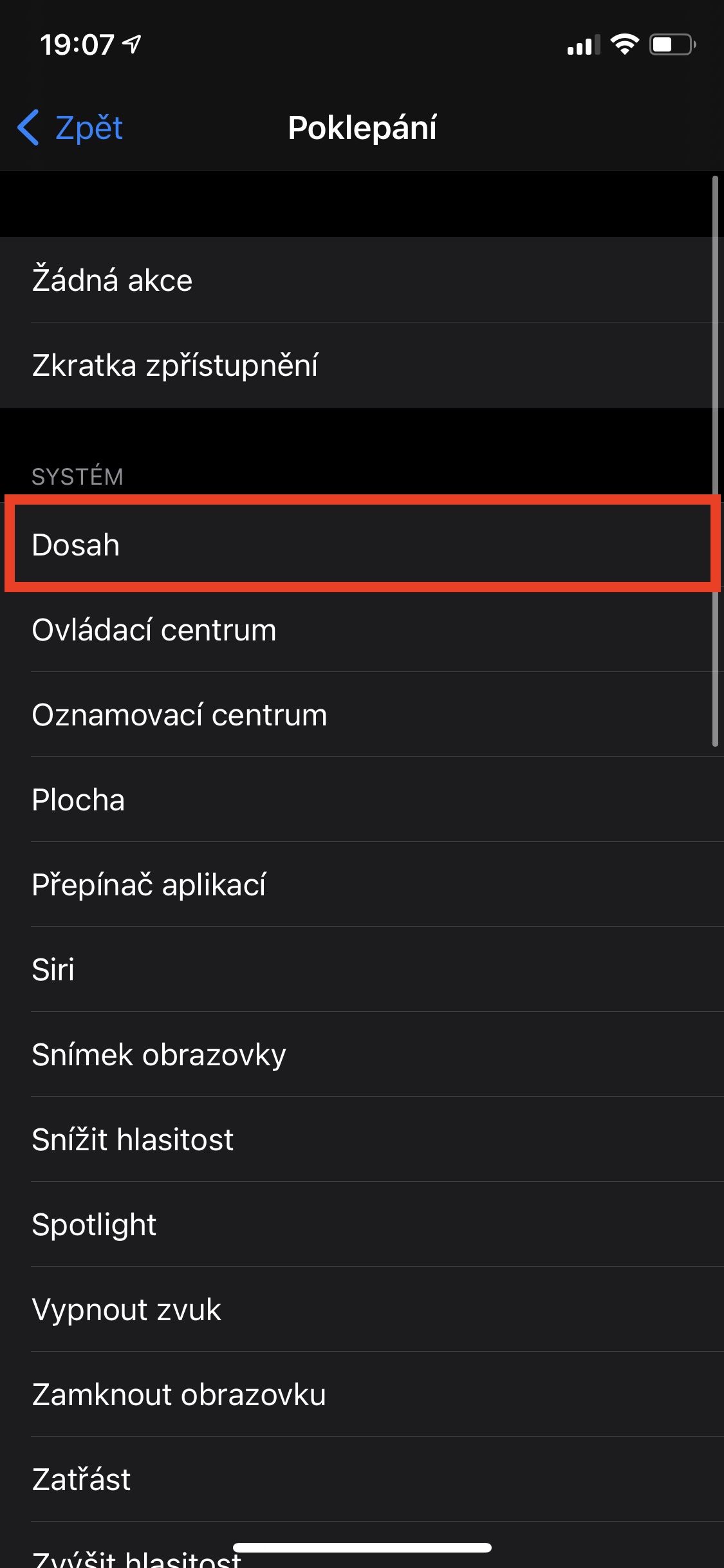
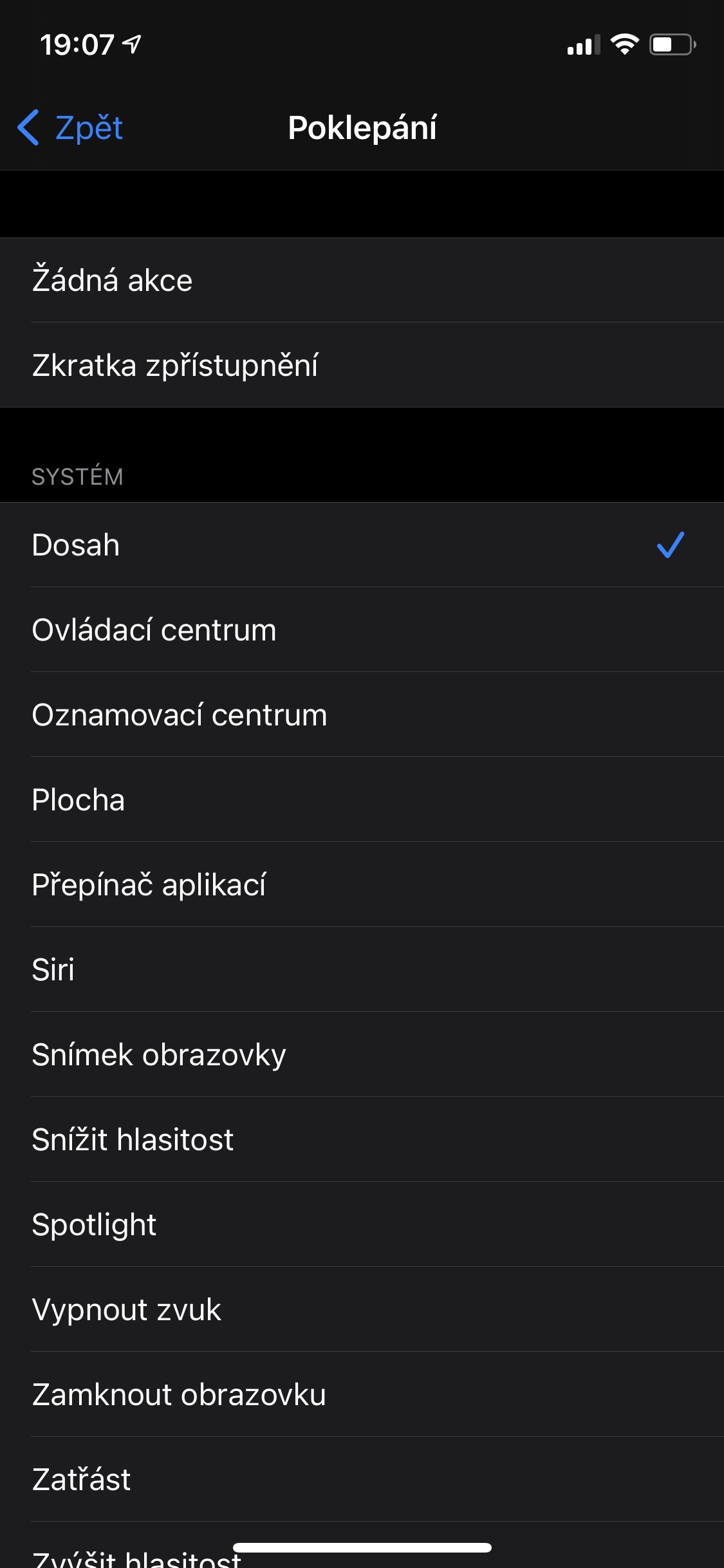
နောက်ထပ်မေးခွန်းတစ်ခု ထပ်မေးမယ်။ ဆိုင်သည် ဟော့စပေါ့မှတစ်ဆင့် ဒေတာပေးပို့ခြင်းအား မည်သည့်နေရာတွင် အနှောင့်အယှက်ဖြစ်စေသနည်း။ နှိုင်းယှဥ်စရာမရှိလို့ မိုက်လိုက်တာ။ ငါဘာလို့ VPN တွေက ငါ့ဖုန်းအသစ်မှာ ဟော့စပေါ့မဝင်တာလဲဆိုပြီး တစ်နာရီကြာအောင်ရှာပြီးလို့ အခုထိပစ်နိုင်မယ်မထင်ဘူး ၊ ခွေးမိုက်က ငါဖြစ်နေတယ်ထင်လို့ လူမိုက်တချို့က သူတို့ကို ပိတ်ဆို့နေတာတွေ့လိုက်ရတယ်။ မိုက်မဲပြီး ဘာလုပ်နေလဲ မသိဘူး။ ဒီဝန်ထုပ်ဝန်ပိုးနဲ့ ဘဝကို တွေးကြည့်လို့ မရဘူး။ ဒီလိုမျိုး စွက်ဖက်မှုတွေကို ဘယ်မှာမှ မကြုံဖူးသလို 90s ကတည်းက မိုဘိုင်းပလက်ဖောင်းတွေအားလုံးကို ဖြတ်သန်းခဲ့တယ် (အများအပြားလည်း ရှိခဲ့တယ်)။